1、思维导图
思维导图是最基础的思维导图,适合用来思维发散,构建知识框架,适用多种场景,特别适合用于脑暴(头脑风暴)的思维发散,和知识点的框架搭建。
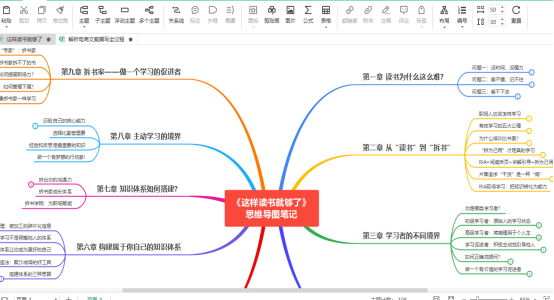
2、单向导图
用于分析和理解事务,表达整体和部分的关系。
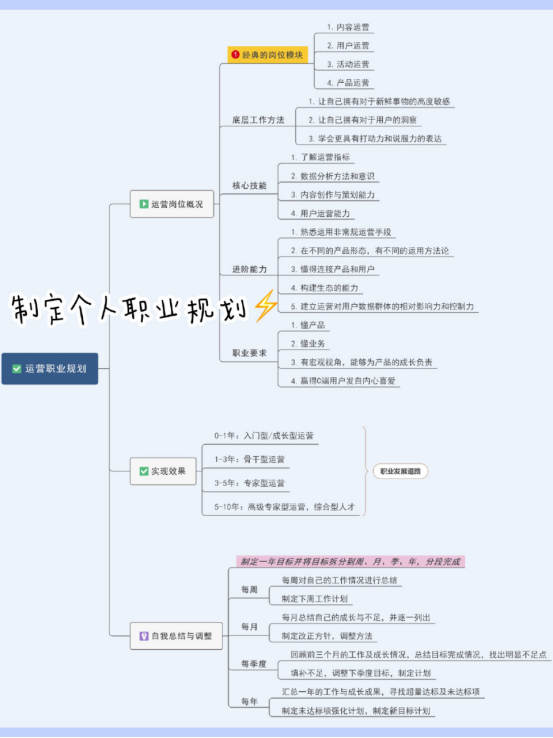
3、树状图
以父子层次结构来组织对象对事物进行分组或分类,通过分支结构展现事物之间的关系。
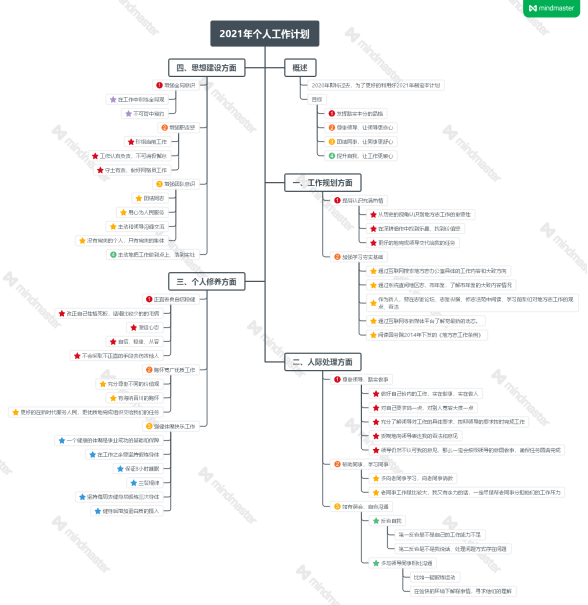
4、组织架构图
用于展示组织内人员、等级、岗位、职责等的相互关系,也可以用来表达主题下的上下左右逻辑关系。
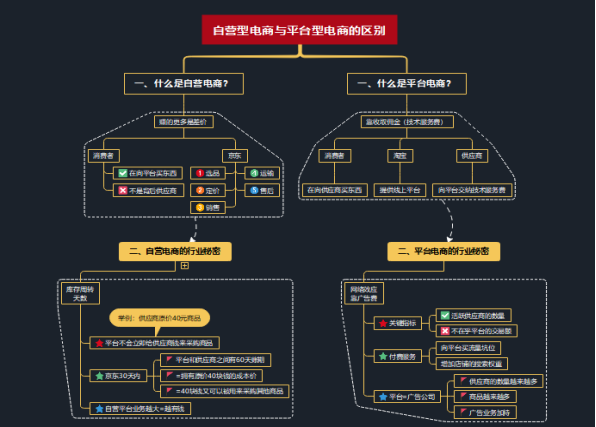
5、鱼骨图
也叫因果图可以比较清晰的表达因果关系,多用于事件分析、因果分析、问题剖析等
Mindmaster实用功能
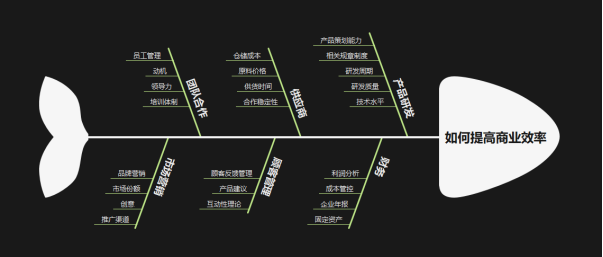
一般我们最熟悉的操作就是Ctrl+C、Ctrl+V,但是往往不同来源的内容这样粘贴下来我们都需要进行字体样式、大小、行间距的调整,整个过程下来就变得很繁琐,Mindmaster的选择性粘贴就很方便快捷了,因为是无格式粘贴
操作步骤
1)在画布中任意选择一个分支主题
2)按Ctrl+Alt+V组合键,快速粘贴无格式文本
3)粘贴结束即实现主题创建
Mindmaster的每个中心主题能够添加很多个父主题,每个父主题能发散多个子主题,根据添加主题位置不同,我们有如下快捷键操作。
添加主题操作方法:
1)选中某一主题,按Tab/Insert键,添加下一层主题;
2)选中某一主题,按Enter键,在该主题之后添加同层级主题;
3)选中某一主题,按Shift+Enter组合键,在该主题之前添加同层级主题;
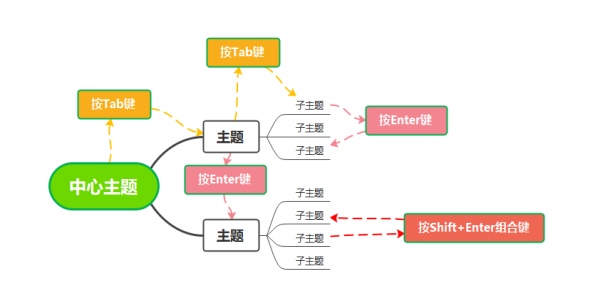
添加多个主题
当我们有成型的想法和框架,需要快速输入思维导图时,或者想把文字版的笔记转化为思维导图时,我们可以考虑用Mindmaster的添加多个主题功能。
操作方法:
1)按Ctrl+M组合键,调出添加多个主题编辑框,直接键入想法,或者用文字扫描工具提取文本信息并粘贴入内,调整层级关系最后生成思维导图。
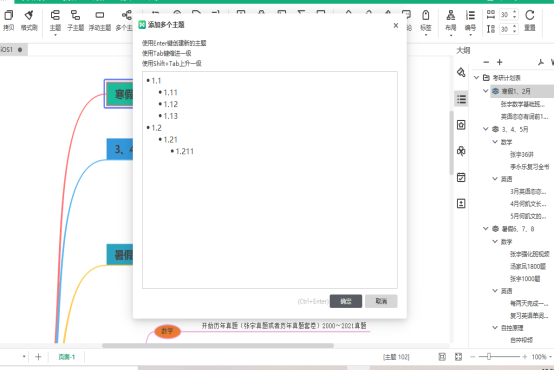
当思维导图过长或者所需阅读的思维导图很长时,我们会感觉只能看见局部内容,不能全部了解,这样我们就需要大纲展示了。
大纲主要操作:
1)支持拖动调整大小,
2)支持在大纲编辑内容,所编辑内容会同步至思维导图,
3)支持大纲内容展开或者收缩

Mindmaster有超强的导入/导出功能。导入上,支持Freemind、Markdown、HTML、Word等多种文件导入生成Mindmaster文件,提升制图效率。
操作方法:
1)点击菜单栏的文件;
2)选择导入选项;
3)选择对应文件格式,完成导入。

导出上,同时支持PNG、PDF、Office、HTML、SVG、印象笔记、有道笔记的导出,满足多个场景导出需求。

Mindmaster导出图片是支持修改分辨率的,分辨率分为“屏幕、资源、打印”,分辨率依次递增的,可能初次听说不怎么好理解,按我们平时的说法也就是标清、高清、超高清,默认分辨率是“屏幕”,我们需要更清晰的图片时可以进行修改。
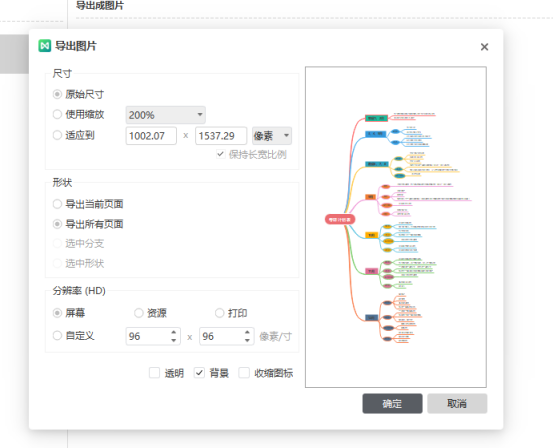
关于导出,还有一个关于“大纲”的功能。打开大纲面板,选中面板顶部代表PDF和Word,就可以将大纲能容导出为PDF、Word、Excel、PowerPoint文件。
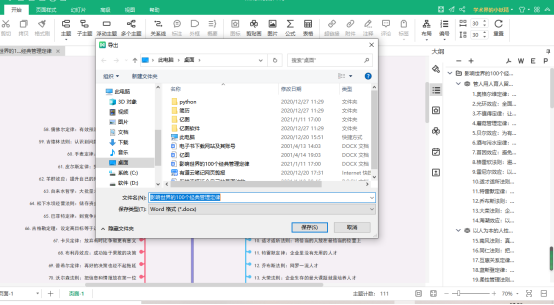
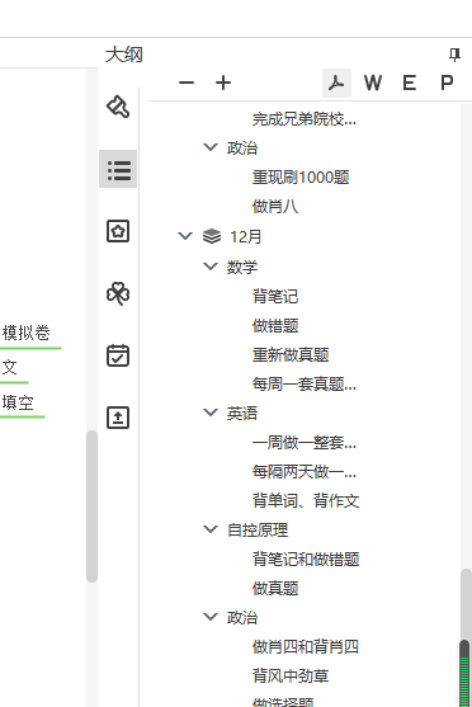
思维导图定义是一种表达发散性思维的有效图形工具,这与头脑风暴在运行逻辑上非常相似,即思维导图天然适合头脑风暴。
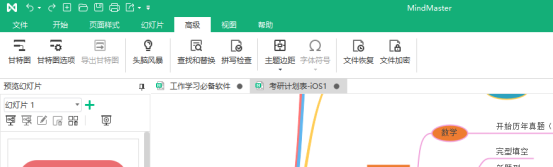
Mindmaster思维导图内置了这一功能,在顶部工具栏选择高级然后选择头脑风暴,即可调出头脑风暴面板。
我们可以在头脑风暴面板上快速记录大家的观点、创意、想法等,结束后自动生成思维导图,最后进行合并同类即可。
Mindmaster“头脑风暴”还有一个计时器功能,便于控制及统计脑暴时长。
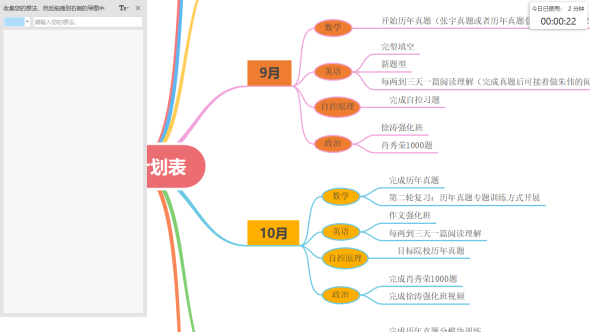
6、甘特图
甘特图是一种可以将任务/活动可视化进行项目管理的图形图表。Mindmaster中同样内置了这一高级功能,搭配头脑风暴一起使用,可实现“头脑风暴-活动策划-项目管理-活动复盘”全流程无缝连接,大大提高效率。
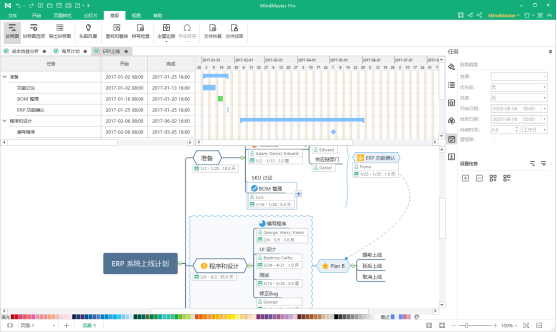
思维导图做好后我们可以轻松将其转化为幻灯片。
操作方法:
1)打开需要转为幻灯片的思维导图,选择顶部菜单栏的“幻灯片”;
2)选择“自动创建”,将会以一级主题作为分割点,自动拆解思维导图,第一张幻灯片为中心主题,其余为各分支主题;
3)最后对重点内容进行调整即可。

Mindmaster思维导图支持Windows、Mac、Linux、IOS、Android等众多系统,你可以同步你的文件,手机、电脑、在线3端同步,不需再被设备限制,还可以实现多人同时协作、文件云共享。经历过2020突如其来的疫情,很多人开始了解并开始远程办公学习,一个好用的远程办公软件,可以帮助你提高工作学习效率!
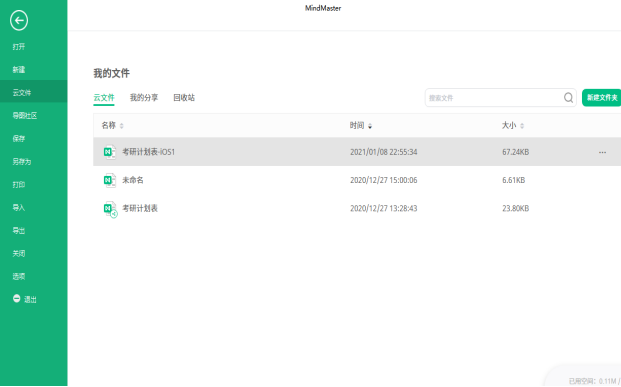
思维导图能转为Word.同样的Word也能转为思维导图,但需要注意一点,就是在转换前需要对Word文件内容进行分级,不然导出的思维导图只有一个层级。

Mindmaster有一个巨大的优点就是“原地恢复”,当我们遇见电脑突然死机,或者断电时,我们还有机会恢复刚编辑的文件。
操作方法:
1)打开Mindmaster,在顶部菜单栏选择高级
2)在选择文件恢复,在弹窗的恢复文件列表中,根据时间和文件名,选择你需要恢复的文件。
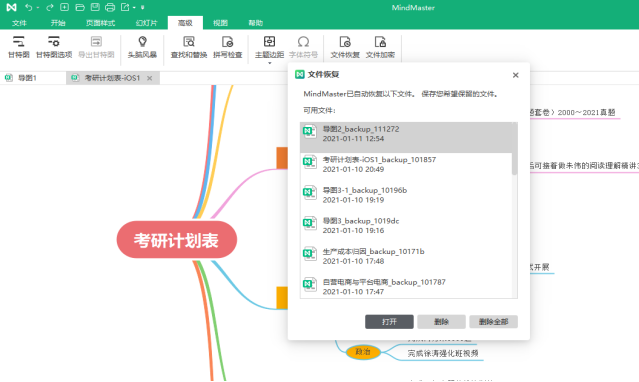
Mindmaster的功能很丰富,但使用起来不会感觉到很复杂。软件的详细操作,这里就不过多阐述,因为界面的UI设计真的太棒了,用言语去描述这些“一看就会”的操作显得很累赘,不如自己体验一把。
因为经常使用到思维导图,并且对思维导图有依赖性,可以买正版的,我这边有9折xxx兑换码:AUEZ 免费送,内部优惠的,分享给大家
第一步、去官网下载电脑版MindMaster,自己搜索MindMaster思维导图官网,点击下载免费版。
安好软件,打开软件,点击账号登陆,在用户中心找到“我的优惠券”,输入兑换码:AUEZ (全部都是大写字母),点击“兑换”,此账号即获得9折优惠,点击“用劵购买Mindmaster”,即可跳转如官方网页购买会员。
第二步、点击马上使用 。

编辑不易,喜欢点赞,谢谢!